Notes
L’accès à cette page nécessite une autorisation. Vous pouvez essayer de vous connecter ou de modifier des répertoires.
L’accès à cette page nécessite une autorisation. Vous pouvez essayer de modifier des répertoires.
Dans cet article, vous allez apprendre à intégrer TINFOIL SECURITY à Microsoft Entra ID. Lorsque vous intégrez TINFOIL SECURITY à Microsoft Entra ID, vous pouvez :
- Contrôlez dans Microsoft Entra ID qui a accès à TINFOIL SECURITY.
- Permettez à vos utilisateurs d’être automatiquement connectés à TINFOIL SECURITY avec leurs comptes Microsoft Entra.
- Gérez vos comptes dans un emplacement central.
Conditions préalables
Le scénario décrit dans cet article suppose que vous disposez déjà des conditions préalables suivantes :
- Un compte d’utilisateur Microsoft Entra avec un abonnement actif. Si vous n’en avez pas encore, vous pouvez créer un compte gratuitement.
- L’un des rôles suivants :
- Un abonnement TINFOIL SECURITY pour lequel l’authentification unique (SSO) est activée.
Description du scénario
Dans cet article, vous allez configurer et tester l’authentification unique Microsoft Entra dans un environnement de test.
- TINFOIL SECURITY prend en charge l’authentification unique lancée par le fournisseur d’identité.
Remarque
L’identificateur de cette application étant une valeur de chaîne fixe, une seule instance peut être configurée dans un locataire.
Ajouter TINFOIL SECURITY à partir de la galerie
Pour configurer l’intégration de TINFOIL SECURITY à Microsoft Entra ID, vous devez ajouter TINFOIL SECURITY à votre liste d’applications SaaS gérées à partir de la galerie.
- Connectez-vous au Centre d’administration de Microsoft Entra au minimum en tant qu’Administrateur d’application cloud.
- Naviguez vers Entra ID>Applications d'entreprise>Nouvelle application.
- Dans la section Ajouter à partir de la galerie, tapez TINFOIL SECURITY dans la zone de recherche.
- Sélectionnez TINFOIL SECURITY dans le volet de résultats, puis ajoutez l’application. Patientez quelques secondes pendant que l’application est ajoutée à votre locataire.
Vous pouvez sinon également utiliser l’Assistant de configuration des applications d'entreprise . Dans cet assistant, vous pouvez ajouter une application à votre instance, ajouter des utilisateurs/groupes à l’application, attribuer des rôles, ainsi que parcourir la configuration de l’authentification unique (SSO). En savoir plus sur les assistants Microsoft 365.
Configurer et tester Microsoft Entra SSO pour TINFOIL SECURITY
Configurez et testez l’authentification unique Microsoft Entra avec TINFOIL SECURITY pour un utilisateur de test appelé B.Simon. Pour que SSO fonctionne, vous devez établir une relation de lien entre un utilisateur Microsoft Entra et l'utilisateur associé dans TINFOIL SECURITY.
Pour configurer et tester Microsoft Entra SSO avec TINFOIL SECURITY, effectuez les étapes suivantes :
-
Configurer Microsoft Entra SSO – pour permettre à vos utilisateurs d'utiliser cette fonctionnalité.
- Créer un utilisateur de test Microsoft Entra pour tester l’authentification unique Microsoft Entra avec B.Simon.
- Affectez l’utilisateur de test Microsoft Entra pour permettre à B.Simon d’utiliser l’authentification unique Microsoft Entra.
-
Configurer l’authentification unique TINFOIL SECURITY pour configurer les paramètres de l’authentification unique côté application.
- Créez un utilisateur de test TINFOIL SECURITY pour avoir un équivalent de B.Simon dans TINFOIL SECURITY lié à la représentation Microsoft Entra de l’utilisateur.
- Effectuer un test SSO pour vérifier si la configuration fonctionne.
Configurer l’authentification unique Microsoft Entra
Suivez ces étapes pour activer l’authentification unique Microsoft Entra.
Connectez-vous au Centre d’administration de Microsoft Entra au minimum en tant qu’Administrateur d’application cloud.
Accédez à Entra ID>applications d'entreprise>TINFOIL SECURITY>authentification unique.
Dans la page Sélectionner une méthode d’authentification unique, sélectionnez SAML.
Dans la page Configurer l’authentification unique avec SAML , sélectionnez l’icône crayon de configuration SAML de base pour modifier les paramètres.

Dans la section Configuration SAML de base , l’application est préconfigurée et les URL nécessaires sont déjà préremplies avec Azure. L’utilisateur doit enregistrer la configuration en sélectionnant le bouton Enregistrer .
Votre application Visitly s’attend à recevoir les assertions SAML dans un format spécifique, ce qui vous oblige à ajouter des mappages d’attributs personnalisés à la configuration des attributs du jeton SAML. La capture d’écran suivante montre la liste des attributs par défaut.

En plus de ce qui précède, l’application Visitly s’attend à ce que quelques attributs supplémentaires (présentés ci-dessous) soient repassés dans la réponse SAML. Ces attributs sont également préremplis, mais vous pouvez les examiner pour voir s’ils répondent à vos besoins.
Nom Attribut-source idcompte UXXXXXXXXXXXXXXX Remarque
Vous obtenez la valeur accountid expliquée plus loin dans l’article.
Dans la section Certificat de signature SAML , sélectionnez Bouton Modifier pour ouvrir la boîte de dialogue Certificat de signature SAML .
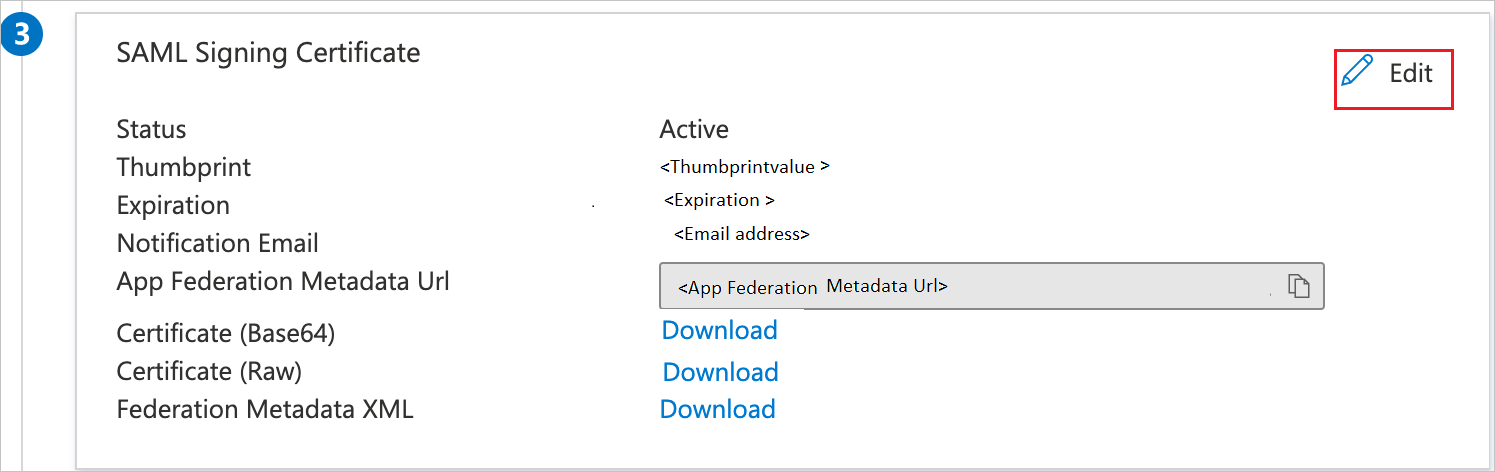
Dans la section Certificat de signature SAML , copiez la valeur de l’empreinte numérique et enregistrez-la sur votre ordinateur.
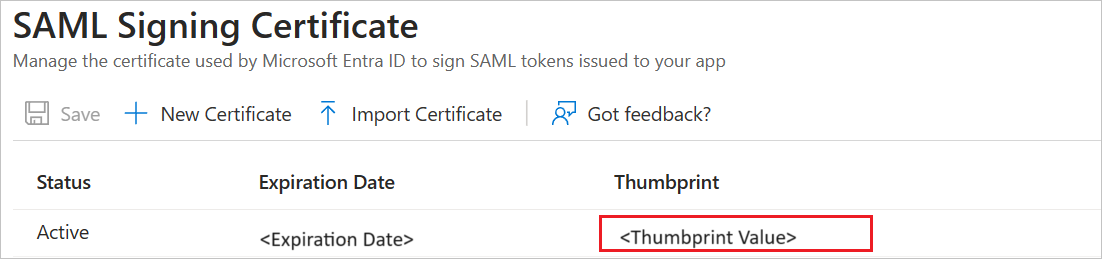
Dans la section Configurer TINFOIL SECURITY, copiez la ou les URL appropriées en fonction de vos besoins.

Créer et affecter un utilisateur de test Microsoft Entra
Suivez les instructions du guide de démarrage rapide pour créer et attribuer un compte utilisateur afin de créer un compte utilisateur de test appelé B.Simon.
Configurer l’authentification unique TINFOIL SECURITY
Dans une autre fenêtre de navigateur web, connectez-vous à votre site d’entreprise TINFOIL SECURITY en tant qu’administrateur.
Dans la barre d’outils située en haut, sélectionnez Mon compte.

Sélectionnez Sécurité.

Dans la page de configuration Single Sign on , procédez comme suit :

a) Sélectionnez Activer SAML.
b. Sélectionnez Configuration manuelle.
v. Dans la zone de texte SAML Post URL, collez la valeur de Login URL.
d. Dans la zone de texte Empreinte numérique du certificat SAML, collez la valeur de l’empreinte que vous avez copiée à partir de la section Certificat de signature SAML.
é. Copiez la valeur de votre ID de compte et collez-la dans la zone de texte Attribut source sous la section Attributs utilisateur et revendications dans le portail Azure.
f. Cliquez sur Enregistrer.
Créer un utilisateur de test TINFOIL SECURITY
Pour se connecter à TINFOIL SECURITY, les utilisateurs de Microsoft Entra doivent être provisionnés dans TINFOIL SECURITY. Dans le cas de TINFOIL SECURITY, l’approvisionnement est une tâche manuelle.
Pour configurer l’approvisionnement des utilisateurs, procédez comme suit :
Si l’utilisateur fait partie d’un compte d’entreprise, vous devez contacter l’équipe de support technique TINFOIL SECURITY pour obtenir le compte d’utilisateur créé.
Si l’utilisateur est un utilisateur normal de SaaS TINFOIL SECURITY, il peut ajouter un collaborateur à n’importe lequel de ses sites. Cela déclenche l’envoi, à l’adresse e-mail spécifiée, d’une invitation à créer un compte d’utilisateur TINFOIL SECURITY.
Remarque
Vous pouvez utiliser n’importe quels outils ou API de création de compte d’utilisateur, fournis par TINFOIL SECURITY, pour approvisionner des comptes d’utilisateur Microsoft Entra.
Tester l’authentification unique (SSO)
Dans cette section, vous testez votre configuration d’authentification unique Microsoft Entra avec les options suivantes.
Sélectionnez Tester cette application et vous devez être connecté automatiquement à l’application TINFOIL SECURITY pour laquelle vous avez configuré l’authentification unique.
Vous pouvez utiliser Microsoft My Apps. Lorsque vous sélectionnez la vignette TINFOIL SECURITY dans Mes applications, vous devez être connecté automatiquement à l’application TINFOIL SECURITY pour laquelle vous avez configuré l’authentification unique. Pour plus d’informations, consultez Microsoft Entra My Apps.
Contenu connexe
Après avoir configuré TINFOIL SECURITY, vous pouvez appliquer le contrôle de session, qui protège contre l’exfiltration et l’infiltration des données sensibles de votre organisation en temps réel. Le contrôle de session s’étend de l’accès conditionnel. Découvrez comment appliquer un contrôle de session avec Microsoft Defender for Cloud Apps.